Excel'de bir değerin tüm eşleşen örneklerini nasıl listelersiniz?
Soldaki ekran görüntüsünde gösterildiği gibi, tabloda "Linda" değerinin tüm eşleşen örneklerini bulmanız ve listelemeniz gerekiyor. Bunu nasıl başarabilirsiniz? Lütfen bu makaledeki yöntemleri deneyin.

Dizi formülü ile bir değerin tüm eşleşen örneklerini listeleme
Kutools for Excel ile bir değerin yalnızca ilk eşleşen örneğini kolayca listeleme
VLOOKUP için daha fazla öğretici...
Dizi formülü ile bir değerin tüm eşleşen örneklerini listeleme
Aşağıdaki dizi formülünü kullanarak, Excel'deki belirli bir tablodaki bir değerin tüm eşleşen örneklerini kolayca listeleyebilirsiniz. Lütfen şu adımları izleyin.
1. İlk eşleşen örneği çıkarmak için boş bir hücre seçin, aşağıdaki formülü içine girin ve ardından Ctrl + Shift + Enter tuşlarına aynı anda basın.
=INDEX($B$2:$B$11, SMALL(IF($D$2=$A$2:$A$11, ROW($A$2:$A$11)-ROW($A$2)+1), ROW(1:1)))
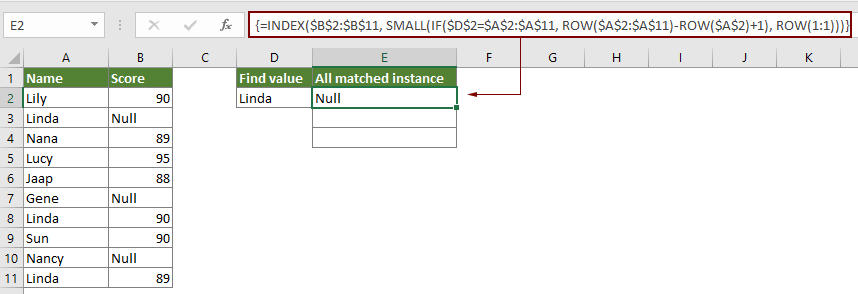
Not: Formülde, B2:B11 eşleşen örneklerin bulunduğu aralıktır. A2:A11 ise belirli bir değere göre tüm örnekleri listeleyeceğiniz aralıktır. Ve D2 belirli değeri içerir.
2. Sonuç hücresini seçili tutun ve ardından diğer eşleşen örnekleri almak için Doldurma Tutamaçını aşağı doğru sürükleyin.
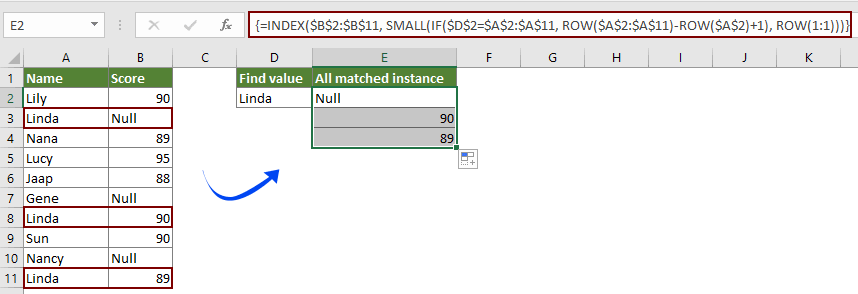
Kutools for Excel ile bir değerin yalnızca ilk eşleşen örneğini kolayca listeleme
Kutools for Excel'in Bir aralıkta veri bul fonksiyonuyla formülleri ezberlemeden bir değerin ilk eşleşen örneğini kolayca bulabilir ve listeleyebilirsiniz. Lütfen şu adımları izleyin.
1. İlk eşleşen örneği yerleştireceğiniz boş bir hücre seçin, ardından Kutools > Formül Yardımcısı > Formül Yardımcısı'na tıklayın.
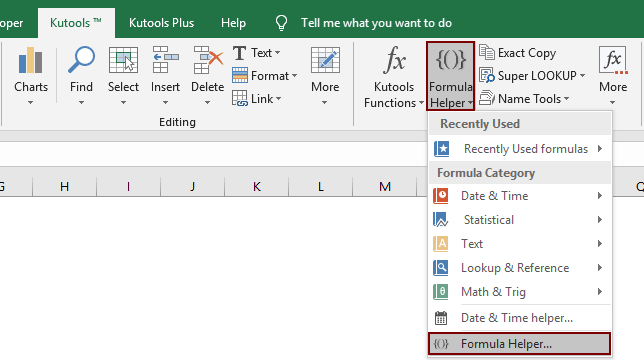
2. Formüller Yardımcısı iletişim kutusunda şunları yapmanız gerekir:
İpuçları: Şunu işaretleyebilirsiniz Filtre kutusunu işaretleyin, metin kutusuna anahtar kelimeyi girerek ihtiyacınız olan formülü hızlıca filtreleyebilirsiniz.
İpuçları: Sütun numarası, seçilen sütun sayısına göre belirlenir, eğer dört sütun seçerseniz ve bu üçüncü sütunsa, sütun numarası olarak 3 girmeniz gerekir. Sütun kutusuna.
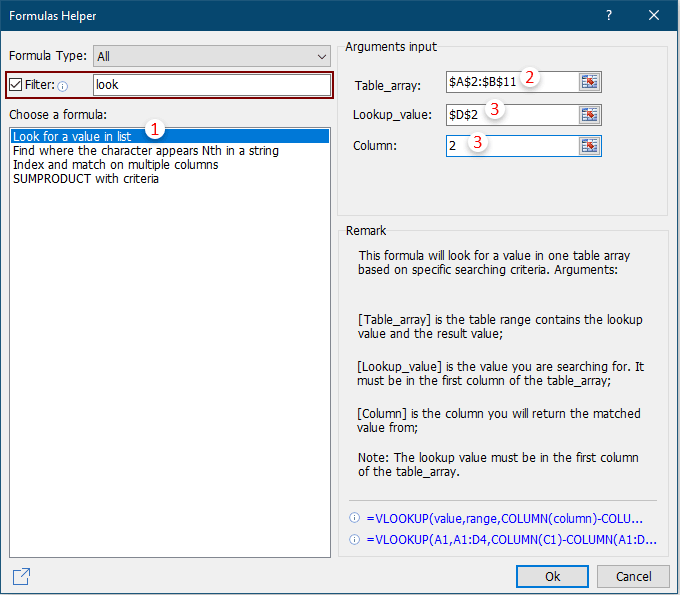
Ardından, verilen değerin ilk eşleşen örneği aşağıdaki ekran görüntüsünde gösterildiği gibi listelenmiştir.
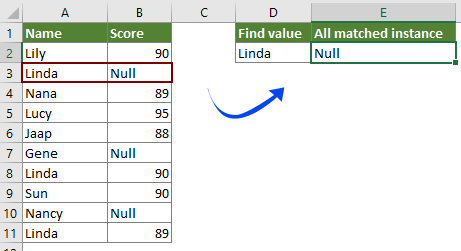
Bu yardımcı programın ücretsiz deneme sürümünü (30-gün) kullanmak istiyorsanız, lütfen indirmek için tıklayın ve ardından yukarıdaki adımlara göre işlemi uygulamak için gidin.
ilgili makaleler
Birden çok çalışma sayfasında Vlookup değerleri
Vlookup işlevini uygulayarak bir çalışma sayfasındaki tablodaki eşleşen değerleri döndürebilirsiniz. Ancak, birden çok çalışma sayfasında vlookup değeri yapmanız gerekiyorsa, bunu nasıl yaparsınız? Bu makale, size sorunu kolayca çözmek için ayrıntılı adımlar sunmaktadır.
Birden çok sütundan eşleşen değerleri Vlookup ve döndürme
Normalde, Vlookup işlevini uygulamak yalnızca bir sütundan eşleşen değeri döndürebilir. Bazen, kriterlere göre birden çok sütundan eşleşen değerleri çıkarmanız gerekebilir. İşte size çözüm.
Tek bir hücrede birden fazla değer döndürmek için Vlookup
Normalde, VLOOKUP işlevini uyguladığınızda, kriterlere uyan birden fazla değer varsa, yalnızca ilk sonucu alabilirsiniz. Eğer tüm eşleşen sonuçları döndürmek ve hepsini tek bir hücrede görüntülemek istiyorsanız, bunu nasıl başarabilirsiniz?
Eşleşen bir değerin tüm satırını Vlookup ve döndürme
Normalde, vlookup işlevini kullanmak yalnızca aynı satırdaki belirli bir sütundan bir sonuç döndürebilir. Bu makale, size belirli kriterlere göre tüm satır verilerini döndürmeyi gösterecektir.
Geriye doğru Vlookup veya ters sırada
Genel olarak, VLOOKUP işlevi arama değerlerini dizi tablosunda soldan sağa arar ve arama değerinin hedef değerinin solunda olması gerektiğini gerektirir. Ancak, bazen hedef değeri biliyor olabilir ve ters sırada arama değerini bulmak isteyebilirsiniz. Bu nedenle, Excel'de geriye doğru vlookup yapmanız gerekir. Bu makalede bu sorunu kolayca ele almak için birkaç yol bulunmaktadır!
En İyi Ofis Verimlilik Araçları
Kutools for Excel ile Excel becerilerinizi güçlendirin ve benzersiz bir verimlilik deneyimi yaşayın. Kutools for Excel, üretkenliği artırmak ve zamandan tasarruf etmek için300'den fazla Gelişmiş Özellik sunuyor. İhtiyacınız olan özelliği almak için buraya tıklayın...
Office Tab, Ofis uygulamalarına sekmeli arayüz kazandırır ve işinizi çok daha kolaylaştırır.
- Word, Excel, PowerPoint'te sekmeli düzenleme ve okuma işlevini etkinleştirin.
- Yeni pencereler yerine aynı pencerede yeni sekmelerde birden fazla belge açıp oluşturun.
- Verimliliğinizi %50 artırır ve her gün yüzlerce mouse tıklaması azaltır!
Tüm Kutools eklentileri. Tek kurulum
Kutools for Office paketi, Excel, Word, Outlook & PowerPoint için eklentileri ve Office Tab Pro'yu bir araya getirir; Office uygulamalarında çalışan ekipler için ideal bir çözümdür.
- Hepsi bir arada paket — Excel, Word, Outlook & PowerPoint eklentileri + Office Tab Pro
- Tek kurulum, tek lisans — dakikalar içinde kurulun (MSI hazır)
- Birlikte daha verimli — Ofis uygulamalarında hızlı üretkenlik
- 30 günlük tam özellikli deneme — kayıt yok, kredi kartı yok
- En iyi değer — tek tek eklenti almak yerine tasarruf edin